Cách tải xuống PS4 của bạn nhanh hơn
PlayStation 4 là một trong những máy chơi game bán chạy nhất mọi thời đại, nhưng nhiều máy chơi thế hệ đầu tiên gặp sự cố với thẻ Wi-Fi của họ. Tốc độ kết nối thường chậm hơn mức bình thường, đây là một vấn đề khi nhiều trò chơi có kích thước tải xuống hàng trăm gigabyte.
Có những bước bạn có thể thực hiện để giúp trò chơi tải xuống nhanh hơn trên PlayStation 4. Nếu bạn đang có kế hoạch tải xuống thứ gì đó như Red Dead Redemption 2, bạn sẽ cần tốc độ nhanh nhất có thể.
Nội dung bài viết
Cách tải xuống PS4 của bạn nhanh hơn
Đây là cách bạn có thể tăng tốc độ tải xuống PS4 của mình.
Sử dụng cáp Ethernet
Cáp Ethernet thường nhanh hơn nhiều lần so với Wi-Fi. Kết nối có dây cứng ổn định hơn và tránh được thẻ Wi-Fi bị lỗi ở nhiều kiểu máy PlayStation 4 đầu tiên.
Di chuyển PlayStation Closer của bạn đến Bộ định tuyến
Khoảng cách và nhiễu làm giảm đáng kể tốc độ Wi-Fi của PlayStation. Nếu PlayStation và bộ định tuyến của bạn ở trong các phòng khác nhau có nhiều bức tường ngăn giữa chúng, bạn sẽ thấy tốc độ thấp, đôi khi dưới một megabit mỗi giây.
Đặt PlayStation 4 và bộ định tuyến trong cùng một phòng với tầm nhìn trực tiếp để có kết quả tốt hơn. Ngay cả việc đặt PlayStation 4 bên trong tủ cũng có thể chặn kết nối và tốc độ tải xuống của nó sẽ bị ảnh hưởng.
Không chơi trò chơi khi tải xuống
Khi PlayStation đang tải xuống trò chơi hoặc tệp mới, hãy tránh chơi bất kỳ thứ gì trên bảng điều khiển. Cả trò chơi một người chơi và nhiều người chơi đều có thể làm chậm kết nối.
Bất kỳ thứ gì liên quan đến kết nối internet hoặc gửi một lượng lớn dữ liệu sẽ ưu tiên tải xuống và trải nghiệm chơi game của bạn cũng có thể bị ảnh hưởng.
Cập nhật PlayStation của bạn
Đảm bảo bạn có phiên bản mới nhất của hệ điều hành PlayStation. Sony thường xuyên phát hành các bản cập nhật giải quyết các vấn đề trong bảng điều khiển. Phiên bản mới nhất của hệ điều hành sẽ vá mọi lỗi bảo mật và cũng có thể cải thiện tốc độ tải xuống.
- Mở menu của PlayStation 4 và điều hướng đến Cài đặt.

- Cuộn xuống và chọn Cập nhật phần mềm hệ thống.
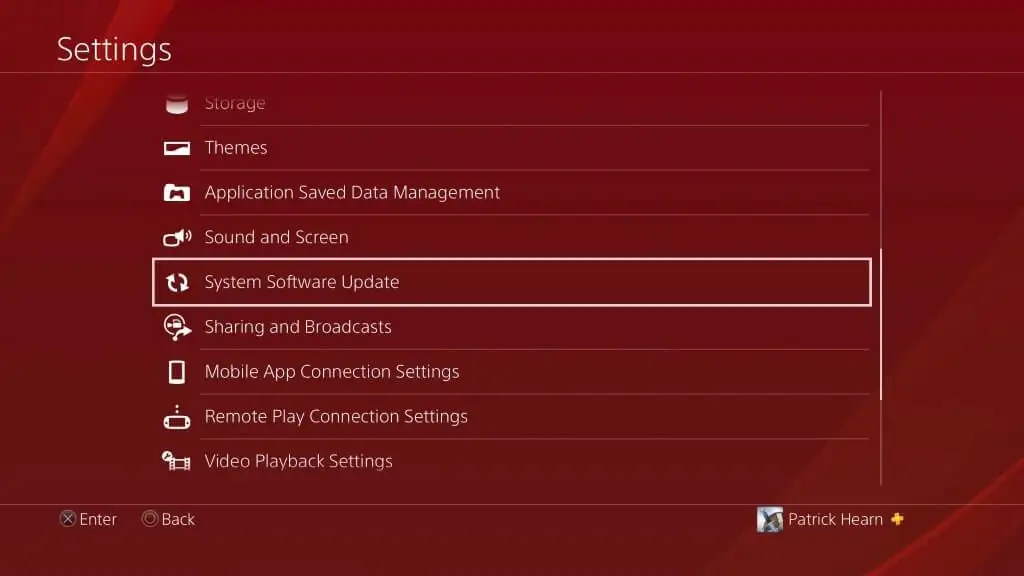
- Nếu có bản cập nhật, bạn có thể bắt đầu từ màn hình này. Nó cũng sẽ cho bạn biết nếu hệ thống của bạn đã được cập nhật.
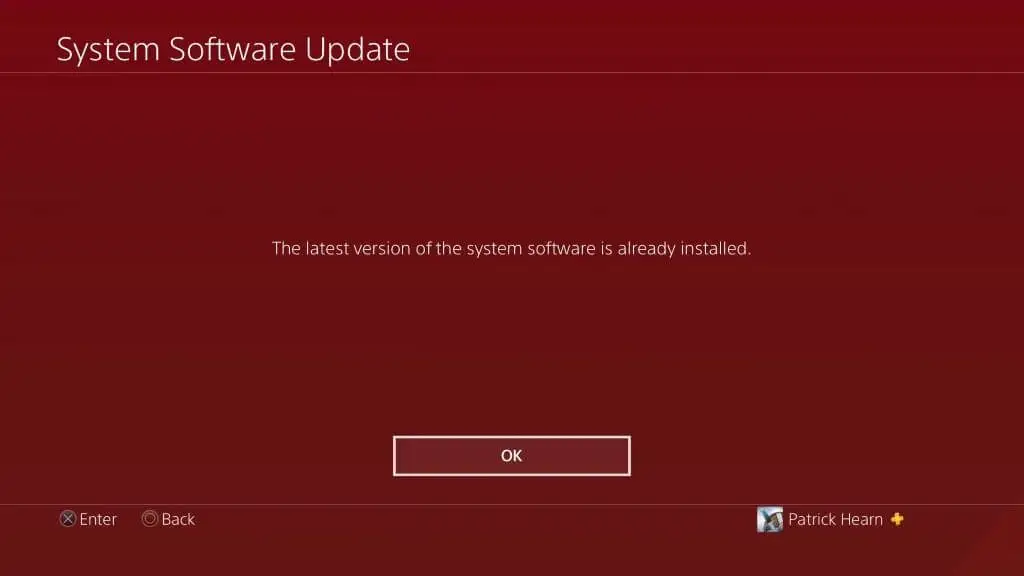
Sử dụng Chế độ nghỉ để tải xuống khi bạn không chơi
Sử dụng chế độ nghỉ ngơi của PlayStation 4 để tải xuống trò chơi khi bạn không sử dụng bảng điều khiển. Đó là cách tốt nhất để cập nhật nội dung mà không phải hy sinh thời gian chơi. Mặc dù cài đặt này được bật theo mặc định, bạn có thể cần bật lại PlayStation của mình để duy trì kết nối với Internet trong khi ở chế độ nghỉ để nó có thể tiếp tục tải xuống trò chơi.
- Mở menu của PlayStation 4 và điều hướng đến Cài đặt.

- Cuộn xuống Cài đặt Tiết kiệm năng lượng.
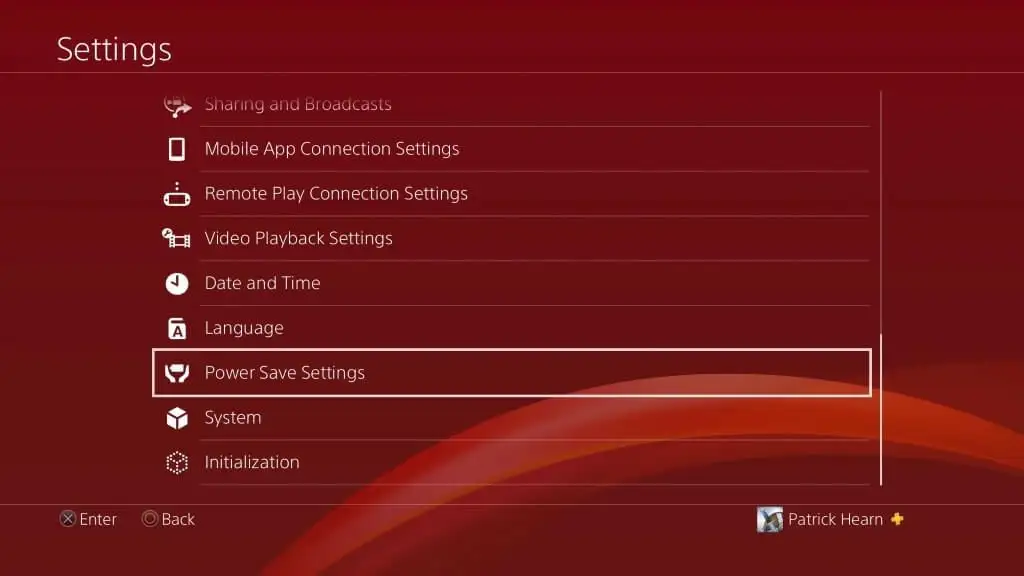
- Lựa chọn Đặt các tính năng khả dụng ở Chế độ nghỉ.
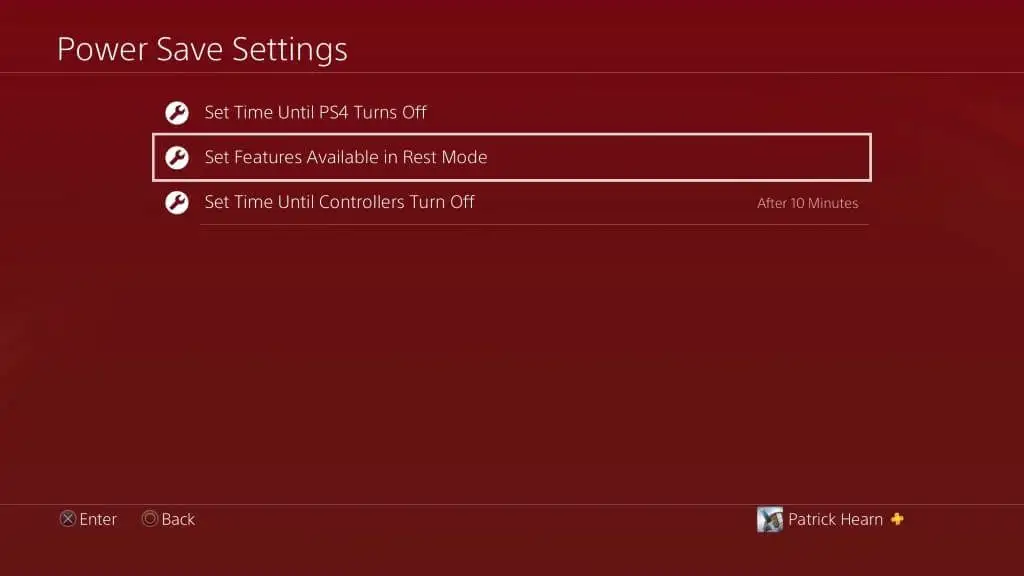
- Lựa chọn Luôn kết nối với Internet.
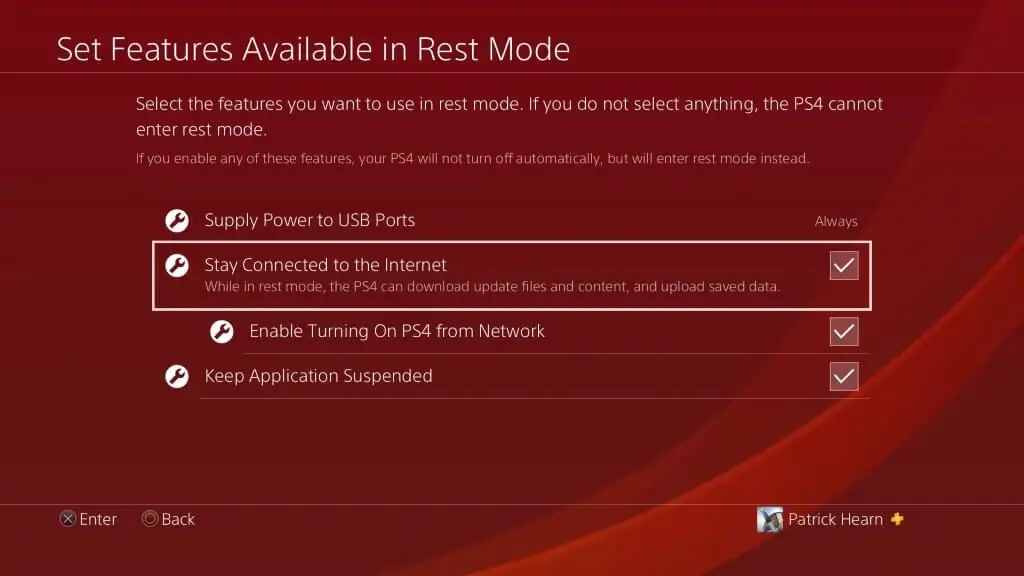
Làm điều này sẽ cho phép bạn tiếp tục tải xuống các ứng dụng trong khi PlayStation 4 ở chế độ nghỉ.
Thay đổi cài đặt DNS của bạn
DNS là viết tắt của Domain Name System. Đơn giản, đây là một tập hợp các máy chủ. PlayStation của bạn tự động kết nối với DNS của bạn, nhưng bạn có thể đặt các địa chỉ mạng DNS cụ thể nếu kết nối mặc định của bạn không hoạt động. Nhiều người dùng đã báo cáo tốc độ tải xuống của họ tăng lên khi chuyển sang một DNS thay thế.
- Mở menu của PlayStation 4 và điều hướng đến Cài đặt.
- Lựa chọn Mạng.
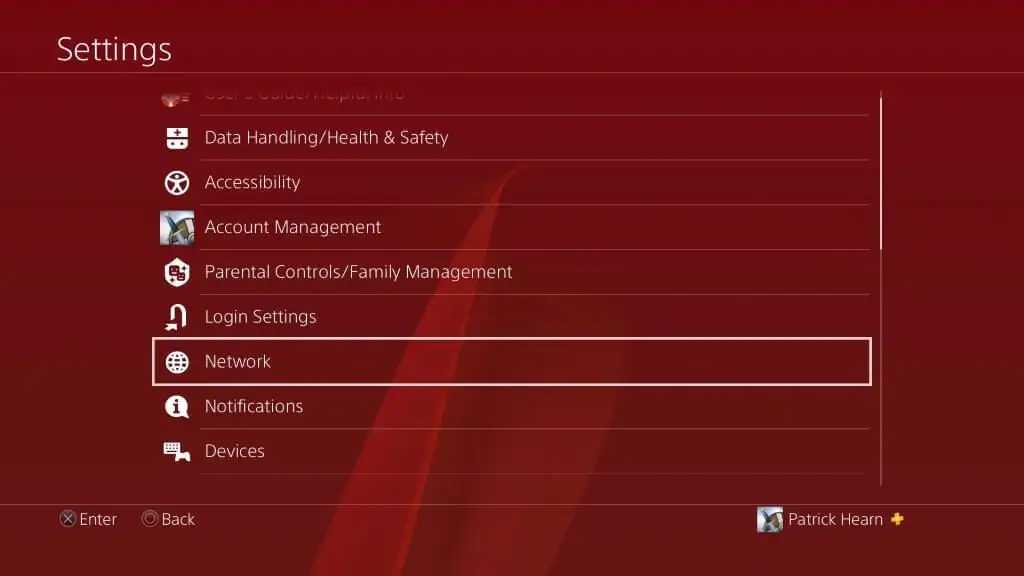
- Lựa chọn Thiết lập kết nối Internet.
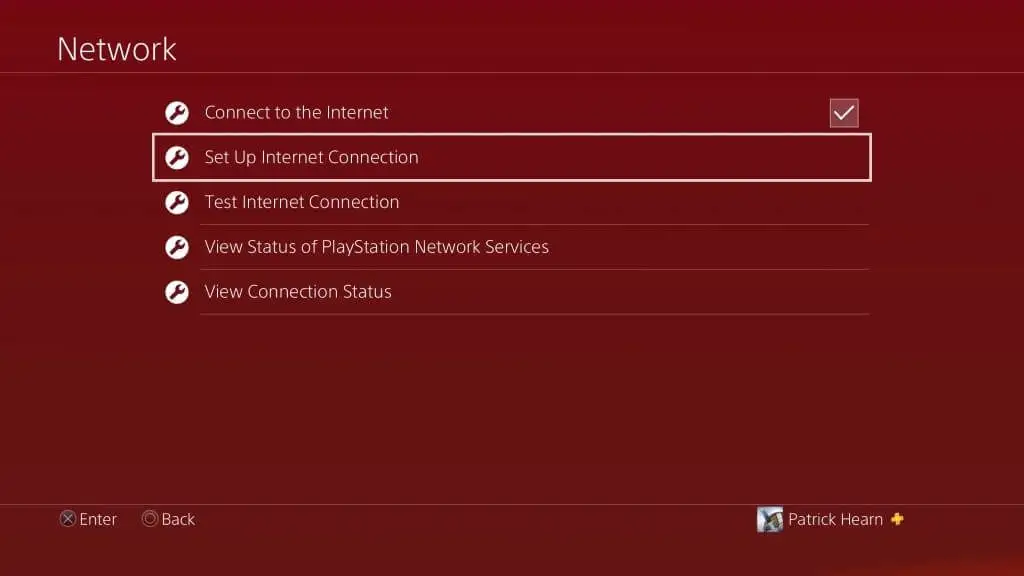
- Chọn Sử dụng Wifi hoặc Sử dụng cáp LAN.
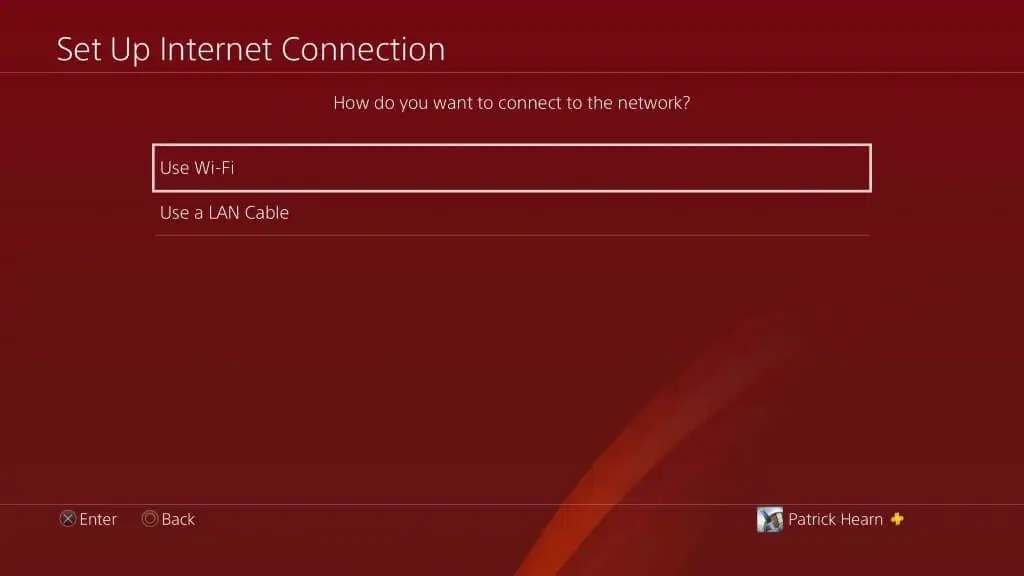
- Lựa chọn Tập quán.
- Nếu bạn chọn Wi-Fi, hãy chọn mạng Wi-Fi bạn muốn sử dụng, sau đó chọn Tự động.
- Lựa chọn Không chỉ định vì Tên máy chủ DHCP.
- Lựa chọn Thủ công vì Cài đặt DNS.
- Vào 8.8.8.8 vì DNS chính và 8.8.4.4 vì DNS phụ.
- Lựa chọn Tự động vì MTU cài đặt.
- Lựa chọn Không được dùng vì Máy chủ proxy.
Sau khi nhập các cài đặt này, hãy khởi động lại PlayStation 4 của bạn và thực hiện kiểm tra tốc độ Internet. Nó sẽ nhanh hơn trước vì DNS chính và phụ được liệt kê ở trên là một số tùy chọn được sử dụng nhiều nhất và được đề xuất nhiều nhất cho các kết nối PlayStation 4.
Tạm dừng và tiếp tục tải xuống
Nếu bạn chỉ tải xuống một tiêu đề tại một thời điểm và quá trình tải xuống bắt đầu chậm lại hoặc bị giật hình, bạn có thể tạm dừng quá trình tải xuống rồi tiếp tục. Nếu kết nối của bạn yếu đi hoặc bị gián đoạn, PlayStation sẽ giảm tốc độ tải xuống. Ngay cả khi kết nối của bạn tiếp tục, bảng điều khiển của bạn có thể tiếp tục sử dụng tốc độ thấp hơn.
Chọn một bản tải xuống và sau đó chọn Tạm ngừng.
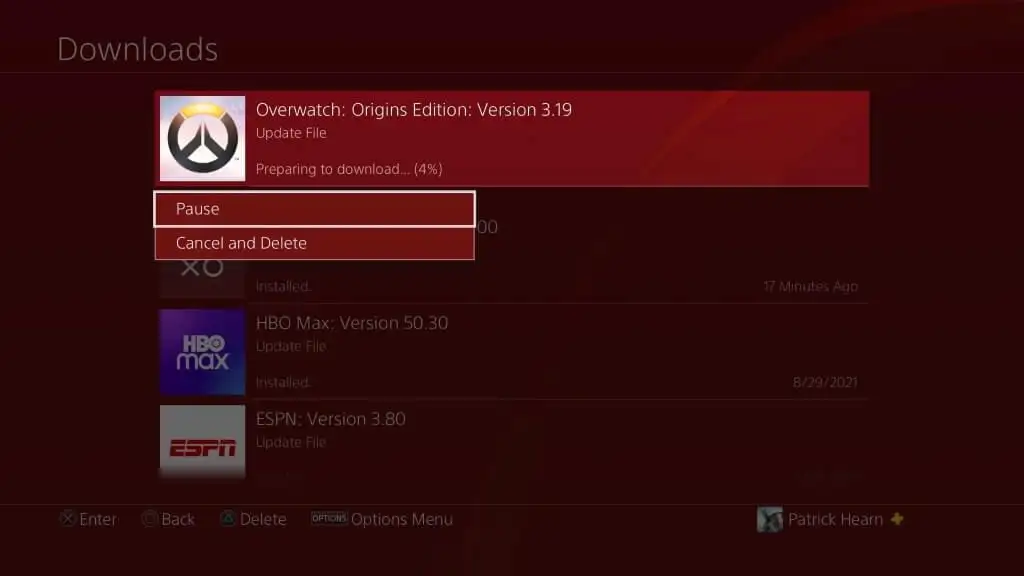
Chọn tải xuống bị tạm dừng và sau đó chọn Bản tóm tắt, buộc PlayStation phải kết nối lại với máy chủ tải xuống và tăng tốc độ tải xuống cụ thể đó.
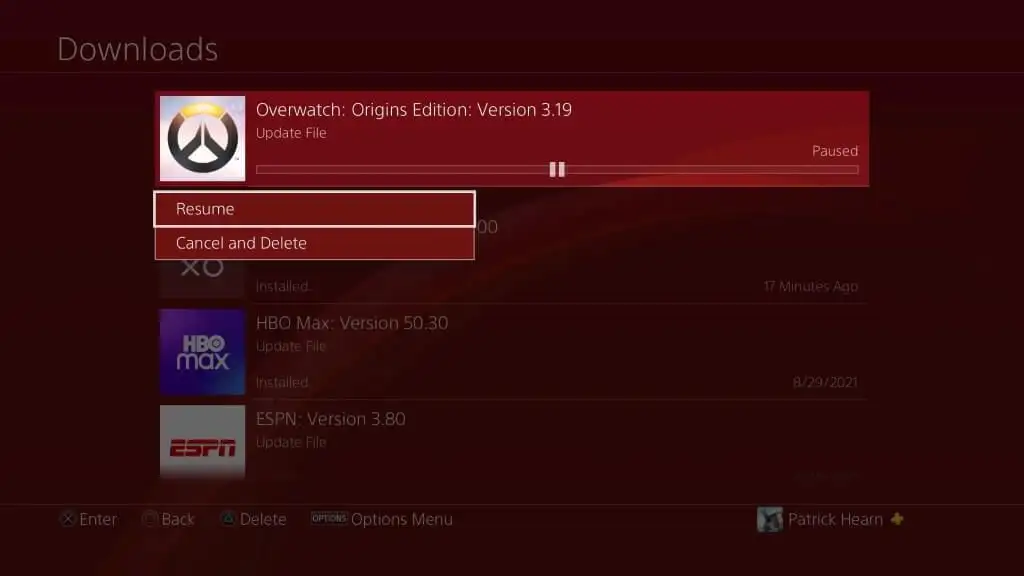
Ngay cả khi bạn có PlayStation 4 thế hệ một, bạn không phải chịu đựng tốc độ tải xuống khủng khiếp. Hãy tận dụng những thủ thuật này để tải xuống PlayStation 4 nhanh chóng và thưởng thức các trò chơi yêu thích của bạn.

